Power BI工具提示
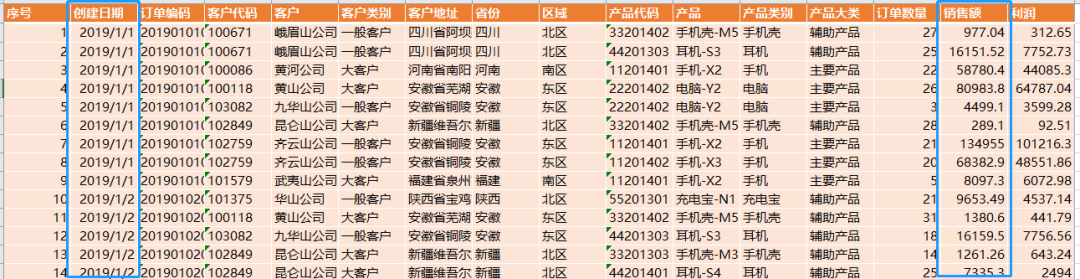
这是一张销售记录表,我们在Power BI中创建一个按月汇总的销售柱形图
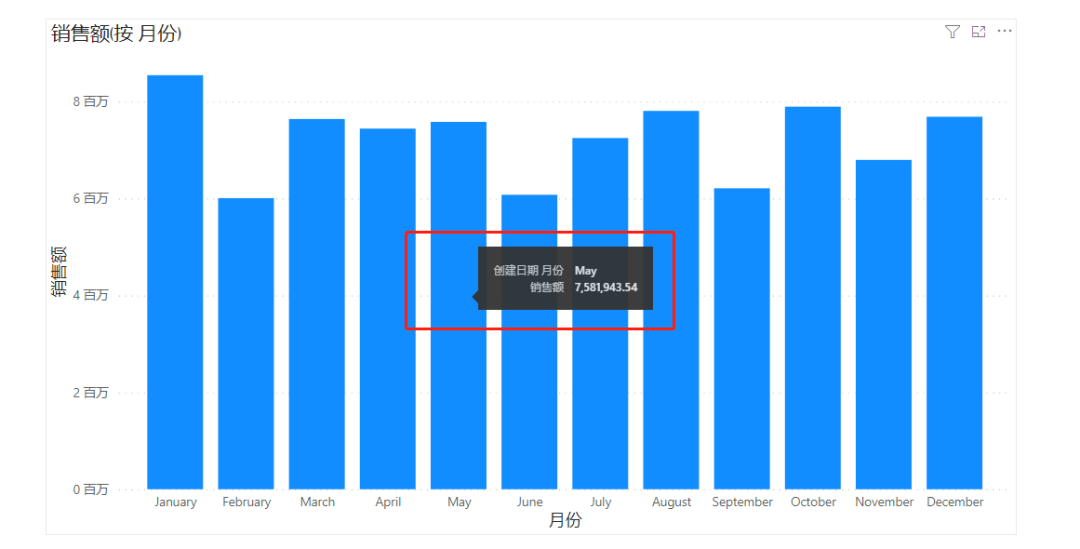
当鼠标悬停在每个柱图上时,我们可以看见每月的销售额。假如想继续看到每月的利润或者销售数量时,该怎么操作呢?
我们可以使用工具提示功能,它可以在我们的视觉对象上显示额外的数据标签,使我们的数据报告看上去更有价值,满足不同层次的用户需求。
当前视觉对象使用
我们在可视化对象中的工具提示框里拖入订单数量、利润字段。在对应的柱图上鼠标悬停就可以看到额外增加的提示信息。
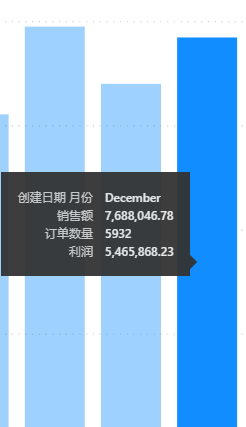
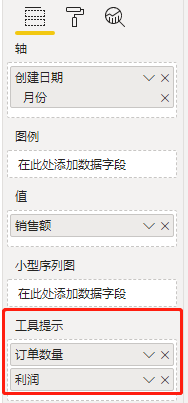
对拖入的字段也可以进行设置,比如订单数量选择最大值,利润选择平均值。额外的提示信息就能汇总当月订单数最大值以及当月利润的平均值。
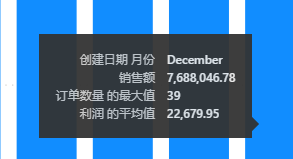
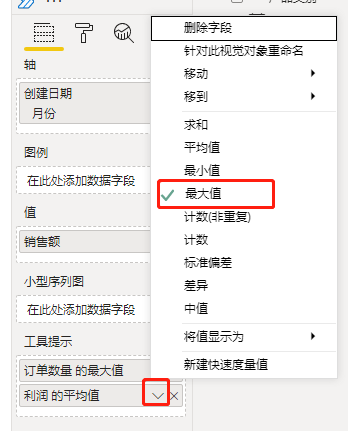
通过工具提示页使用
Power BI除了以上显示基础的提示信息外,还可以通过新建一个工具提示页,用一张迷你图来代替文字信息。就像下图所示,悬停后,显示销售和利润折线图。
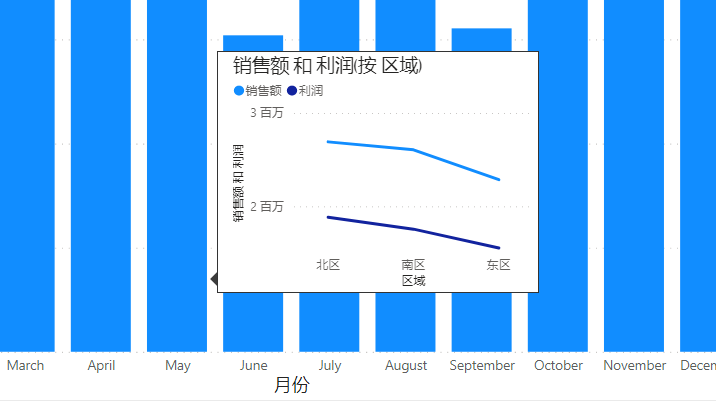
操作过程

Write a public review